Rau cov neeg siv lub khoos phis tawj Windows thiab Mac, kev hloov qhov loj me ntawm lub cim duab tuaj yeem ua tau yooj yim los ntawm txoj nyem rau ntawm lub desktop thiab hloov pauv cov chaw hauv "Saib", "Saib Cov Kev Xaiv" lossis "Khoom" ntawv qhia zaub mov. Txawm li cas los xij, hloov lub cim me me yuav nyuaj dua ntawm Android thiab iPhone li vim ob lub platform tsis txhawb nqa lub cim loj. Hmoov zoo, qee lub tuam txhab tsim khoom siv hauv Android tau ntxiv lub cim hloov pauv tus yam ntxwv rau lawv cov khoom siv. Tsis tas li, tsis txhob poob siab yog tias cov cim qhia pom ntawm koj lub cuab yeej iOS zoo li loj-koj tuaj yeem tsuas yog tua lub hom zoom ntawm lub cuab yeej. Hauv kab lus no, koj tuaj yeem kawm paub yuav hloov pauv lub cim duab ntawm ib qho twg ntawm Windows, Mac OS X, thiab qee lub xov tooj Android, thiab rov qab nthuav dav iPhone lossis iPad screen rau nws qhov loj me.
Kauj ruam
Txoj Kev 1 ntawm 5: Disabling Zoom Mode ntawm iOS
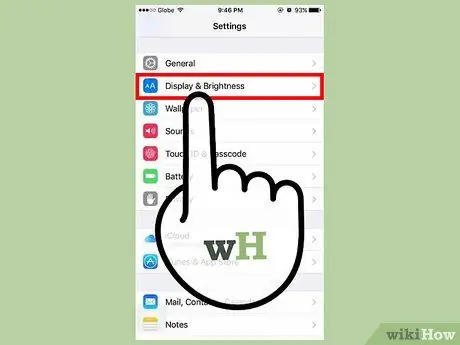
Kauj Ruam 1. Qhib cov ntawv qhia zaub mov, tom qab ntawd xaiv "Zaub thiab Brightness"
Thaum tsis muaj txoj hauv kev los hloov lub cim loj ntawm iPhone lossis iPad, muaj ntau txoj hauv kev uas koj tuaj yeem ua raws los daws teeb meem nrog cov cim loj (thiab txawv txav) ntawm qhov screen. Yog tias hom zoom tau qhib rau koj lub cuab yeej, muaj ib txoj hauv kev yooj yim rau nws ua haujlwm.
Yog tias lub cim loj npaum li cas thiab ua rau nws nyuaj rau koj nkag mus rau cov ntawv qhia zaub mov, coj mus rhaub ob zaug ntawm lub vijtsam siv peb tus ntiv tes kom nthuav dav, thiab sim nkag mus ntxiv
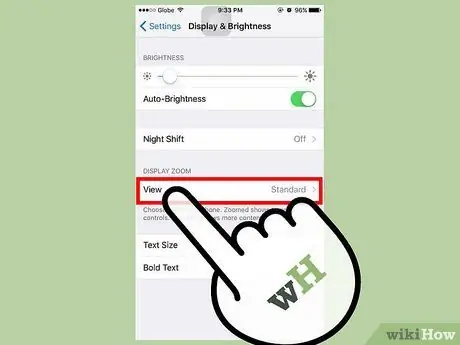
Kauj Ruam 2. Saib rau "Saib" cov lus qhia hauv qab "Hom Hom" xaiv
Tej zaum yuav muaj ob txoj kev xaiv tso tawm:
- Txuj Ci: Yog tias cov zaub tau teeb tsa nrog qhov kev xaiv no, hom kev nthuav dav ntawm koj lub xov tooj tsis tau qhib, thiab koj tsis tuaj yeem ua cov cim uas twb muaj lawm tshwm me dua.
- Zoomed: Yog tias pom tau teeb tsa nrog qhov kev xaiv no, hloov qhov pom nrog "Txuj Ci" kev xaiv kom txo lub cim loj.
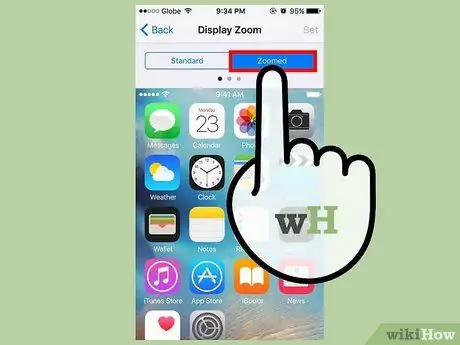
Kauj Ruam 3. Kov qhov "Zoomed" xaiv (yog tias muaj)
Tam sim no koj tuaj yeem pom lub vijtsam tshiab nrog "Zaub Zaub" nyob rau saum toj.
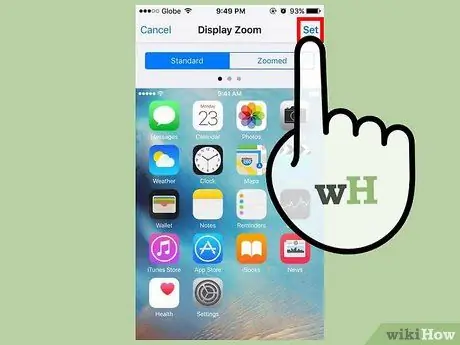
Kauj Ruam 4. Kov qhov "Txuj Ci" xaiv, tom qab ntawd xaiv "Teeb"
Ua li no, qhov loj me ntawm lub vijtsam hauv tsev thiab cov cim uas twb muaj lawm yuav raug txo kom zoo li qub.
Txoj kev 2 ntawm 5: Android

Kauj Ruam 1. Kov thiab tuav koj tus ntiv tes ntawm qhov chaw khoob ntawm lub desktop
Qee lub tuam txhab tsim khoom siv hauv Android tau teeb tsa qhov tshwj xeeb los hloov lub cim loj hauv cov qauv ntawm Android uas lawv ua. Ntawm qee lub xov tooj Sony (thiab tej zaum lwm tus), kov thiab tuav koj tus ntiv tes ntawm thaj chaw khoob ntawm lub desktop tuaj yeem qhib lub cuab yeej los ntawm hauv qab ntawm lub vijtsam.

Kauj Ruam 2. Xaiv "Tsev Chaw" lossis "Desktop Settings"
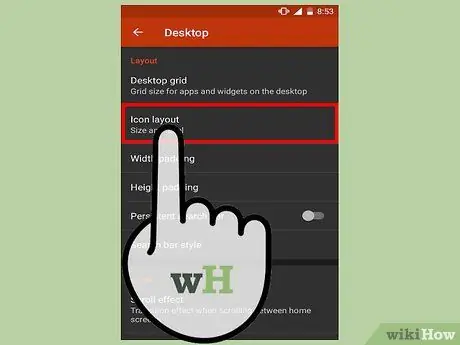
Kauj Ruam 3. Kov qhov "Icon Loj" xaiv kom pom cov cim loj muaj nyob hauv kev xaiv
Qee lub xov tooj muab ob qho kev xaiv - loj thiab me - thaum lwm tus muab ntau txoj hauv kev xaiv kom haum rau koj nyiam.
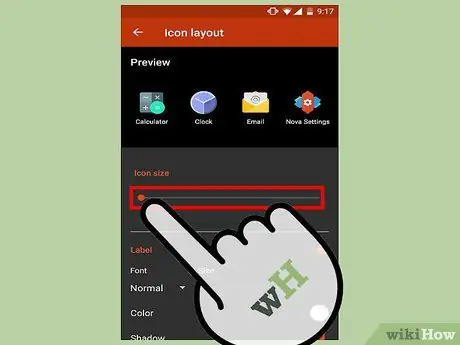
Kauj Ruam 4. Xaiv "Me", tom qab ntawd rov qab mus rau lub desktop kom pom cov kev hloov pauv
Txoj kev 3 ntawm 5: Windows 10, 8.1, 7, thiab Vista
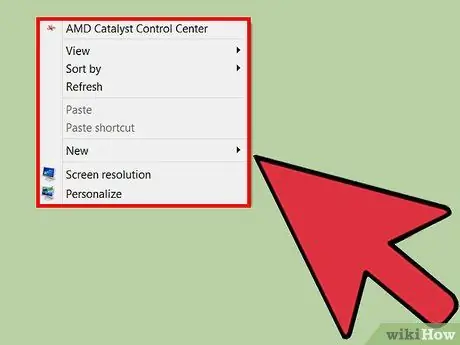
Kauj Ruam 1. Txoj cai-nyem rau ntawm thaj chaw khoob ntawm lub desktop
Tom qab ntawd, cov ntawv qhia zaub mov yuav tshwm, nrog rau ntau qhov kev xaiv sib txawv.
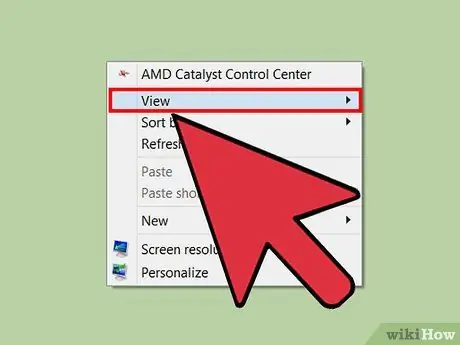
Kauj Ruam 2. Xaiv "Saib" qhib cov ntawv qhia tom ntej
Peb qhov kev xaiv saum toj kawg nkaus tso tawm hauv cov ntawv qhia no sawv cev rau ntau lub cim xaiv loj. Koj tuaj yeem pom tias muaj cov cim kos nyob ib sab ntawm qhov loj ntawm lub desktop duab uas tam sim no qhia.
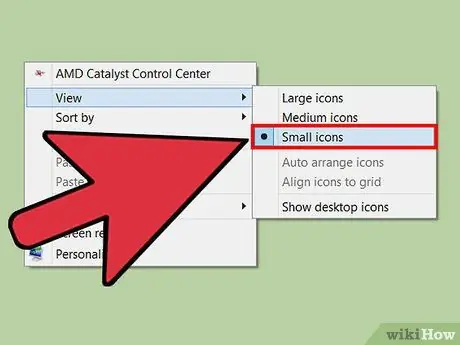
Kauj Ruam 3. Xaiv "Nruab Nrab" lossis "Me" kom txo lub cim loj
Yog tias koj lub cim tam sim no tau teeb tsa loj ("Loj"), sim txo nws mus rau "Nruab Nrab" ua ntej. Yog tias koj lub cim loj tam sim no "Nruab Nrab", hloov nws mus rau "Me".
Hauv Windows Vista, qhov kev xaiv "Me" raug hloov pauv ua "Classic"
Method 4 of 5: Mac OS X
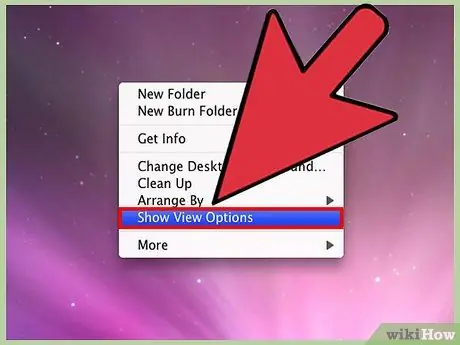
Kauj Ruam 1. Txoj nyem rau ntawm qhov chaw khoob ntawm lub desktop, tom qab ntawd xaiv "Qhia Saib Cov Kev Xaiv"
Tom qab ntawd, lub npov lus sib tham uas muaj cov kev hloov pauv ntawm lub desktop yuav tshwm.
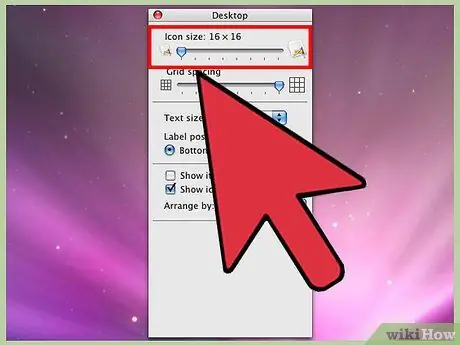
Kauj Ruam 2. Xaub qhov hloov pauv hauv qab "Icon Size" daim ntawv lo rau sab laug
Cov cim loj tam sim no tau tshwm sim (hauv chav pixel) nyob ib sab ntawm "Icon Loj" daim ntawv lo rau saum lub qhov rais (piv txwv li 48 x 48). Thaum zawv zawg hloov mus rau sab laug, lub cim loj npaum li cas yuav txo qis.
- Tus lej me dua, lub cim me tshwm.
- Lub cim me tshaj yog 16 x 16 pixels, thaum lub cim loj tshaj yog 128 x 128 pixels.
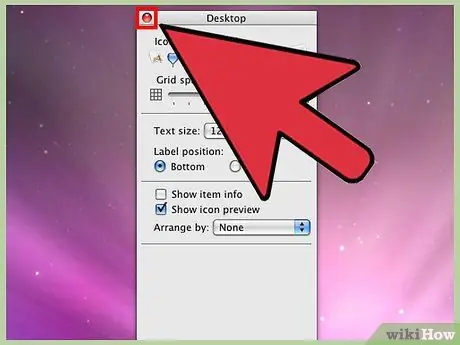
Kauj Ruam 3. Nyem lub pob "Kaw" liab nyob rau lub ces kaum sab saum toj ntawm lub qhov rais kom txuag kev hloov pauv
Yog tias koj tsis txaus siab nrog lub cim hloov pauv, rov qab mus rau "View Options" ntawv qhia zaub mov thiab sim lub cim loj sib txawv.
Txoj Kev 5 ntawm 5: Windows XP
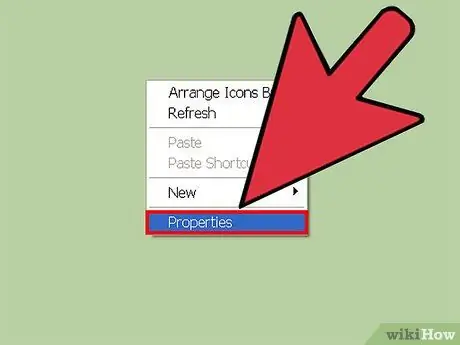
Kauj Ruam 1. Txoj cai-nyem rau ntawm thaj chaw khoob ntawm lub desktop, tom qab ntawd nyem "Properties"
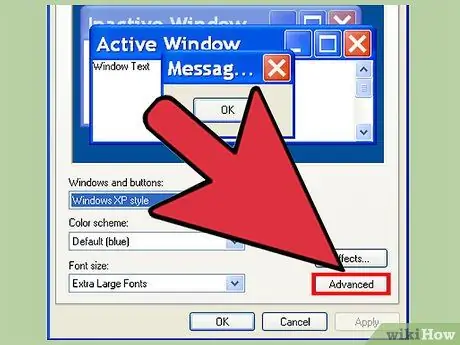
Kauj ruam 2. Nyem rau Advanced khawm
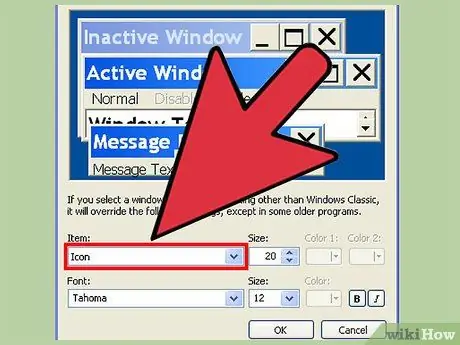
Kauj Ruam 3. Xaiv "Icon" los ntawm "Khoom" cov ntawv qhia zaub mov nco-down
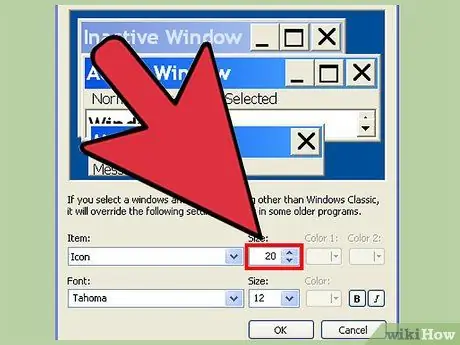
Kauj Ruam 4. Nkag mus rau tus lej me hauv kab lus "Loj"
Ntawm sab xis ntawm kab ntawv (uas muaj lub cim tam sim no loj hauv pixels), koj tuaj yeem pom ob xub - ib qho taw qhia thiab ib qho taw qhia. Nyem rau tus xub-taw qhia xub kom txo tus lej.
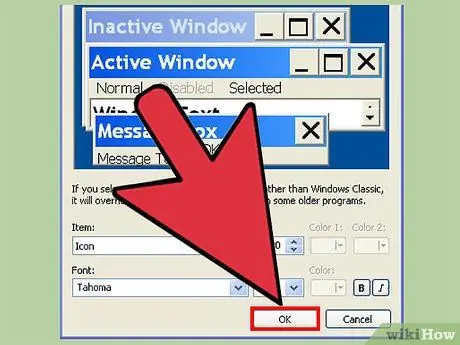
Kauj Ruam 5. Nyem “OK” kom txuag kev hloov pauv thiab rov qab mus rau lub desktop
Yog tias koj tsis txaus siab nrog lub cim loj tshiab, rov qab mus rau "Advanced" qhov rai thiab kho lub cim loj dua.
Lub tswv yim
- Koj tuaj yeem npaj cov cim ntawm lub desktop los ntawm kev rub lawv mus rau qhov xav tau. Qhov no tuaj yeem ua tiav ntawm ob lub Windows thiab Mac khoos phis tawj.
- Yog tias koj siv lub cuab yeej Android nrog lub neej ntawd neeg siv interface, thiab xav rub tawm cov apps tshiab, koj tuaj yeem sim txhim kho lub app launcher tshiab. Cov ntawv thov zoo li no tuaj yeem hloov pauv qhov tsos thiab kev teeb tsa lub desktop tag nrho ntawm lub cuab yeej. Feem ntau daim ntawv thov launchers tseem tuaj nrog tus yam ntxwv uas tso cai rau koj rov teeb tsa lub cim loj.







